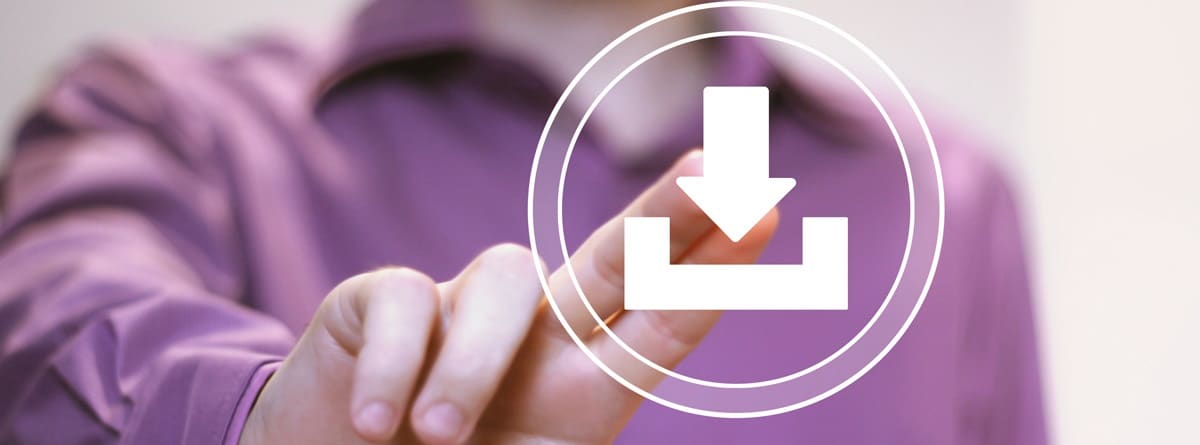Cómo mejorar la velocidad de descarga en Steam
⌚ 3 Min de lectura
Steam es la tienda virtual de videojuegos por excelencia, pero a veces sus procesos de descargas pueden llegar a ser muy lentos. Te contamos varios trucos para acelerar las descargas en Steam.
Steam es la tienda virtual de videojuegos por excelencia. Esta plataforma desarrollada por Valve se creó en un principio para sus propios juegos, pero, hoy en día, tiene el catálogo de títulos más extenso. Cuenta con más de 40.000 juegos disponibles tanto de pequeños desarrolladores como de grandes corporaciones, además de demos, mods y DLC. Es, sin duda, el santo grial para los que busquen juegos para PC.
Ni que decir tiene que el tiempo de descarga dependerá en gran medida del tamaño del juego y del tipo de archivos que tenga.
Pero, aun teniendo en cuenta esto notas que tus descargas van anormalmente lentas, lo primero que debes hacer es cerrar todas las aplicaciones no esenciales que tengas abiertas, y asegurarte de que cuando vayas a hacer la descarga no haya saltado alguna actualización automática de Windows. Después, puedes probar con estos trucos:
Comprueba la velocidad de tu conexión
Puede que tu conexión a Internet no tenga la velocidad adecuada. Para averiguarlo, escribe en la barra de Google «Prueba de velocidad de Internet», dale a buscar, y pulsa el botón «realizar prueba de velocidad».
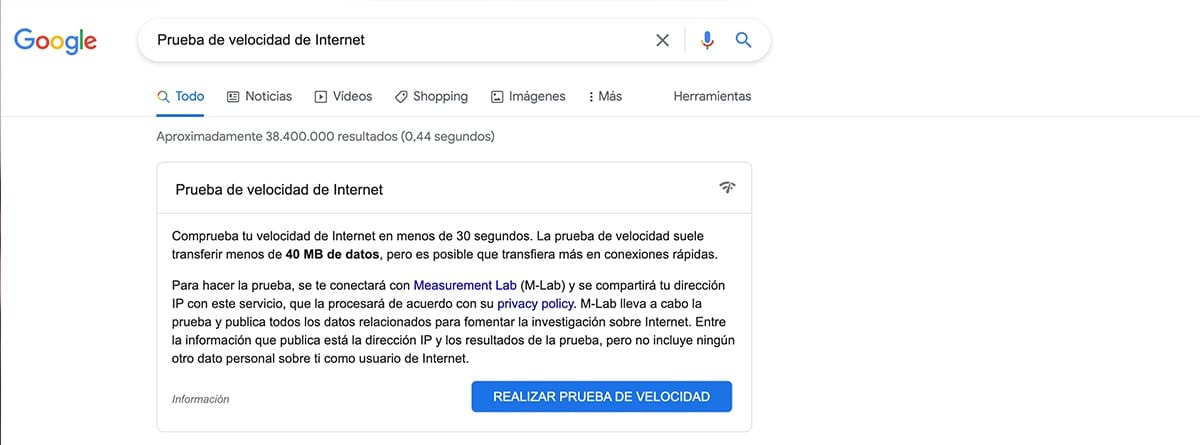
Fuente: http://bitly.ws/gote
Te aparecerán dos números: el primero hace referencia a la velocidad de descarga, y el segundo a la de subidas. Si la primera cifra es de 100 Mbps o superior, tu conexión a Internet es lo suficientemente rápida como para descargar videojuegos sin esperas innecesarias, por lo que deberíamos probar con otros ajustes de Steam. Si la velocidad es más baja de lo deseado, debes ponerte en contacto con tu proveedor de Internet para que solvente el problema.
Revisa los límites de velocidad
Desde la misma plataforma podemos cambiar o personalizar el ancho de banda para acelerar las descargas.
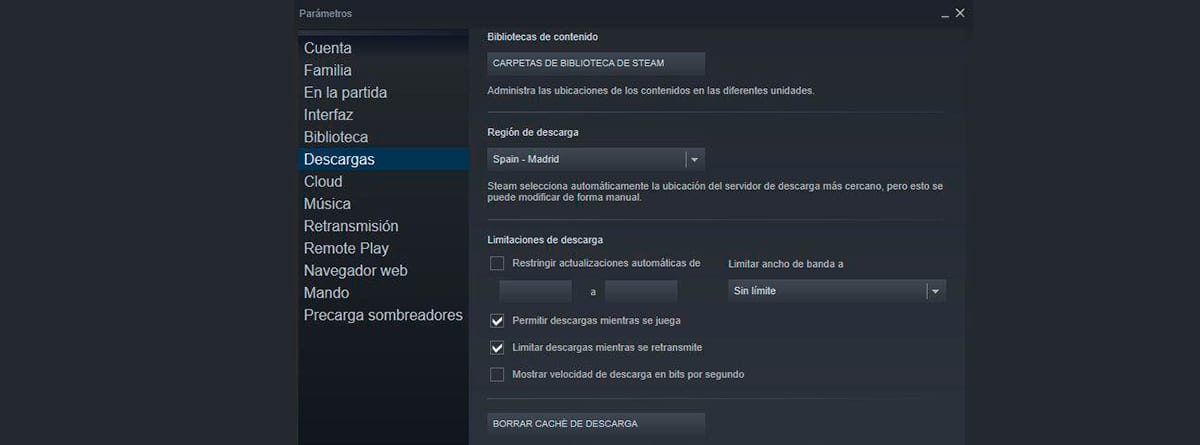
Para ello, una vez en Steam accede a PREFERENCIAS > DESCARGAS y asegúrate de que el aparatado «Región de descarga» tenga configurada la región en la que vives o, al menos, la más cercana. Si no es así, puedes modificarlo.
Dentro del apartado «Limitaciones de descarga», asegúrate de que el ancho de banda no tiene limitaciones, y desactiva las opciones «Permitir descargas mientras se juega» y «Limitar descargas mientras se retransmite».
Antes de salir de las PREFERENCIAS de Steam, accede a la pestaña NAVEGADOR WEB para borrar los archivos temporales (caché) y las cookies.
Aumenta la prioridad del proceso
Si nada de lo anterior funciona, prueba a dar mayor prioridad al proceso de Steam. Para hacerlo, debes dirigirte al ADMINISTRADOR DE TAREAS (Control + Shift + Esc), seleccionar «Más detalles», entrar en la pestaña “Detalles”, buscar los procesos de Steam y cambiarlos a prioridad «alta».
Usa un SSD para instalar los juegos
Si estás utilizando un disco duro HDD para bajar y guardar los juegos, debes saber que este sistema tiene muy poca velocidad de lectura y, por tanto, actuará como un cuello de botella ralentizando todo el proceso. Para mejorar la velocidad, lo mejor es que lo cambies por una unidad de estado sólido o SSD, ya que triplica ampliamente la velocidad de escritura y de datos respecto a los HDD.
El Game Mode de Windows 10
El game mode de Windows 10 también puede ayudarnos en algunos casos a acelerar la velocidad de descarga en Steam, ya que se puede usar para poner en pausa otra actividad que esté realizando el equipo y dar prioridad a los juegos. Aunque es algo que tiene un mayor impacto en equipos modestos.
Para ello, pulsa con el botón derecho del ratón el icono de Windows y selecciona CONFIGURACIÓN. En la nueva ventana, ve a Juegos > Modo de juego, y actívalo.
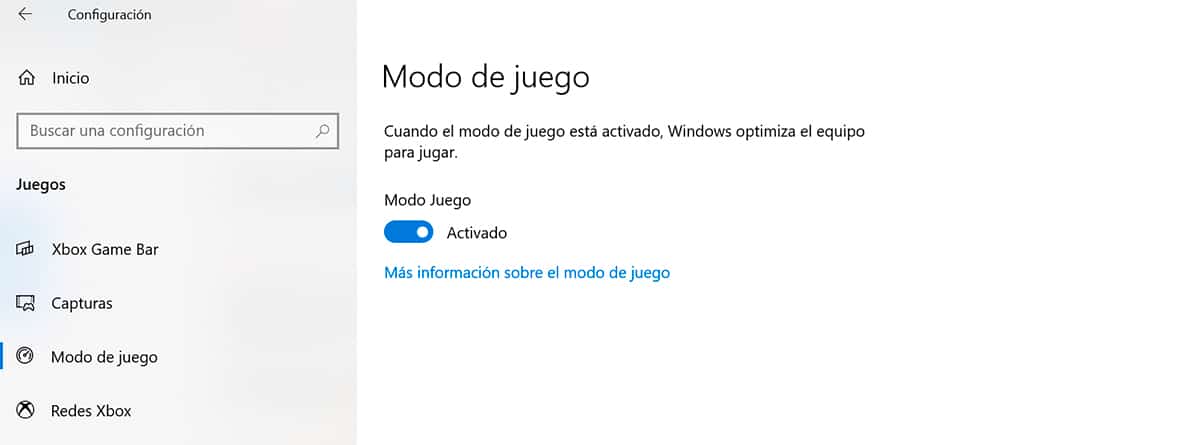
Con estos trucos tus descargas irán más rápido y podrás empezar a disfrutar de tu juego lo antes posible.